天气插件怎么弄到桌面 电脑桌面怎么显示天气图标
更新时间:2024-09-13 09:01:17作者:yang
随着科技的不断发展,我们现在可以通过一些简单的操作,在电脑桌面上显示天气信息,通过安装天气插件,我们可以方便地随时了解当前的天气情况,无需打开浏览器或手机。这样不仅方便了我们的日常生活,也让我们在出门前能够及时了解天气状况,做好出行准备。通过简单的设置,我们可以将天气图标显示在桌面上,让我们的工作和生活更加便捷。
具体方法:
1.首先,大家打开电脑。点击屏幕左下角的图标,在跳出的选框中找到【控制面板】。
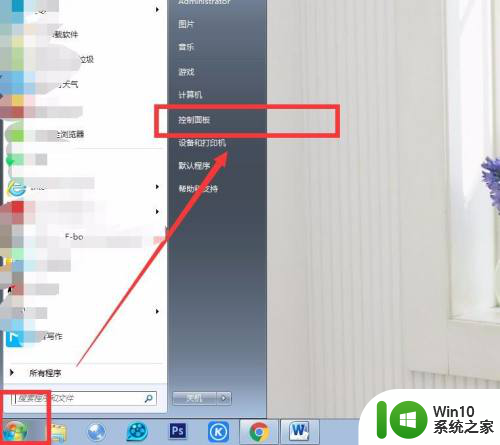
2.在控制面板中找到如下图框选的【外观和个性化】图标,点击打开相关面板。
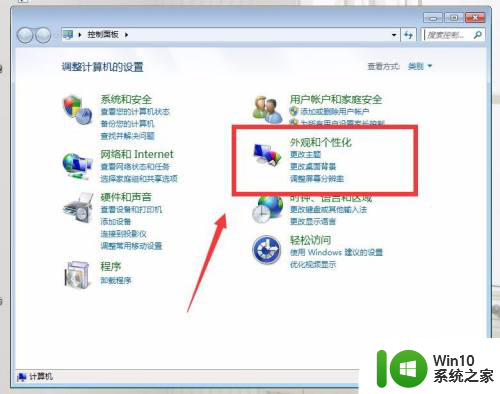
3.在【外观和个性化】面板中,找到【桌面小工具】图标,点击打开。
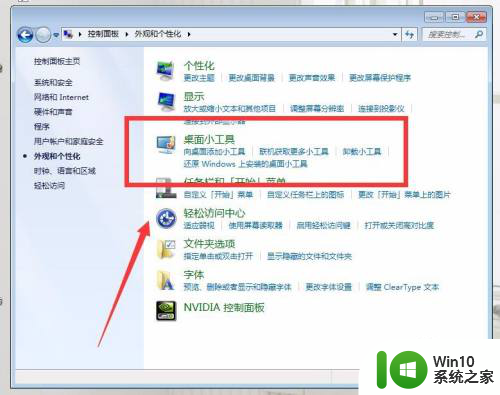
4.选择【向桌面添加小工具】,并在跳出的小框中选择【天气】,如下图所示。
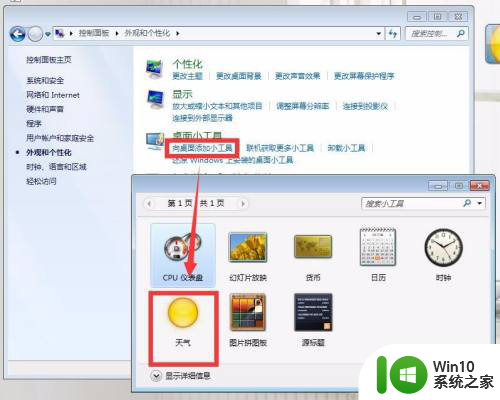
5.双击天气图标,即可在电脑桌面上获得天气图标。选择添加图标,在它的右侧有一排小按钮。譬如位置不对,我们可以选择【选项】按钮,重新进行搜索设定。


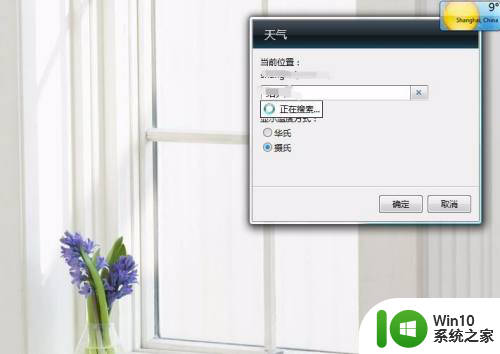
6.如果觉得图标太小了,也可以选择更大尺寸的图标,如下图效果所示。

以上是将天气插件添加到桌面的全部步骤,如果遇到类似情况的用户,可以按照以上方法解决问题,希望对大家有所帮助。
天气插件怎么弄到桌面 电脑桌面怎么显示天气图标相关教程
- 手机桌面天气显示设置 手机桌面天气和日期设置方法
- 天气预报怎么弄到桌面上 如何将天气预报app设置为桌面展示
- 桌面上的天气怎么恢复 华为桌面天气如何找回
- 如何在桌面添加天气小插件 桌面小工具怎么添加天气插件
- 华为手机怎么添加天气到桌面 华为手机如何在桌面上显示天气预报
- 日期天气怎样设置到手机桌面上 手机桌面如何设置天气和日期显示
- 显示农历的天气桌面 华为手机桌面天气是否支持农历显示
- 手机桌面日期和天气预报不见了 手机桌面时间和天气不显示怎么办
- 时间日历天气预报手机桌面图标 手机桌面设置天气和日期的方法
- 如何把天气和日期时间设置在手机桌面 手机桌面怎样设置天气和日期显示
- 怎样在桌面上添加时间和气象预报 如何在电脑桌面上显示实时天气预报和日历
- 手机不显示时间和天气怎么办 华为手机桌面时间和天气预报丢失怎么恢复显示
- U盘装机提示Error 15:File Not Found怎么解决 U盘装机Error 15怎么解决
- 无线网络手机能连上电脑连不上怎么办 无线网络手机连接电脑失败怎么解决
- 酷我音乐电脑版怎么取消边听歌变缓存 酷我音乐电脑版取消边听歌功能步骤
- 设置电脑ip提示出现了一个意外怎么解决 电脑IP设置出现意外怎么办
电脑教程推荐
- 1 w8系统运行程序提示msg:xxxx.exe–无法找到入口的解决方法 w8系统无法找到入口程序解决方法
- 2 雷电模拟器游戏中心打不开一直加载中怎么解决 雷电模拟器游戏中心无法打开怎么办
- 3 如何使用disk genius调整分区大小c盘 Disk Genius如何调整C盘分区大小
- 4 清除xp系统操作记录保护隐私安全的方法 如何清除Windows XP系统中的操作记录以保护隐私安全
- 5 u盘需要提供管理员权限才能复制到文件夹怎么办 u盘复制文件夹需要管理员权限
- 6 华硕P8H61-M PLUS主板bios设置u盘启动的步骤图解 华硕P8H61-M PLUS主板bios设置u盘启动方法步骤图解
- 7 无法打开这个应用请与你的系统管理员联系怎么办 应用打不开怎么处理
- 8 华擎主板设置bios的方法 华擎主板bios设置教程
- 9 笔记本无法正常启动您的电脑oxc0000001修复方法 笔记本电脑启动错误oxc0000001解决方法
- 10 U盘盘符不显示时打开U盘的技巧 U盘插入电脑后没反应怎么办
win10系统推荐
- 1 番茄家园ghost win10 32位官方最新版下载v2023.12
- 2 萝卜家园ghost win10 32位安装稳定版下载v2023.12
- 3 电脑公司ghost win10 64位专业免激活版v2023.12
- 4 番茄家园ghost win10 32位旗舰破解版v2023.12
- 5 索尼笔记本ghost win10 64位原版正式版v2023.12
- 6 系统之家ghost win10 64位u盘家庭版v2023.12
- 7 电脑公司ghost win10 64位官方破解版v2023.12
- 8 系统之家windows10 64位原版安装版v2023.12
- 9 深度技术ghost win10 64位极速稳定版v2023.12
- 10 雨林木风ghost win10 64位专业旗舰版v2023.12